Vsebina
Tiskalnik LaserJet 1160 je eden izmed izdelkov, ki jih je razvil HP. Ko prvič priključite takšno opremo na računalnik, boste morali prenesti gonilnike, da zagotovite njihovo pravilno interakcijo. Obstaja pet metod, ki vam lahko pomagajo, da opravite delo. Predlagamo, da se podrobneje osredotočimo na vsakega od njih, da boste našli primernega in ga brez težav izvedli.
Iskanje in namestitev gonilnikov za tiskalnik HP LaserJet 1160
V okviru današnjega gradiva se ne bomo osredotočali na namestitev zadevnih datotek prek CD-ja, ki je priložen tiskalniku. To je posledica dejstva, da ta možnost ne potrebuje podrobne študije in je njena pomembnost izgubljena, saj v mnogih računalnikih pogona, ki bere diske, preprosto ni.
1. način: Uradna stran za podporo HP LaserJet 1160
Prvi način, o katerem se želimo pogovoriti, je uporaba strani za podporo HP, kjer je vsa programska oprema nameščena za popolnoma vse podprte izdelke, vključno s HP LaserJet 1160. Ta metoda ne bo dolgo trajala, če natančno upoštevate spodnja navodila.
Pojdite na stran za podporo HP
- Z zgornjo povezavo pojdite na glavno stran spletnega mesta za podporo. Tu kliknite na razdelek "Programska oprema in gonilniki".
- S klikom na ustrezno ikono določite vrsto izdelka.
- Aktivirajte kazalec na iskalnem obrazcu in v vrstico vnesite ime modela tiskalniške naprave. Izberite ustreznega med prikazanimi rezultati.
- Privzeto se trenutni operacijski sistem zazna samodejno, včasih pa se to morda ne zgodi pravilno ali pa potrebujete namestitveni program za drugačno gradnjo. V tem primeru levo kliknite na napis "Izberite drug OS".
- Prikaže se ločena tabela. V vrsti "Operacijski sistem" določite Windows ali drug OS in v "Različica" določite sklop, pri čemer upoštevajte globino bita.
- Nato razširite seznam gonilnikov, da si ogledate razpoložljive različice.
- Izberite najnovejšo ali najboljšo različico in nato kliknite "Prenesi".
- Začel se bo prenos arhiva ali datoteke EXE. Po zaključku preostane le še zagon namestitvenega programa in upoštevanje navodil, ki so navedena v njem, da se uspešno spopadete z namestitvijo gonilnikov.
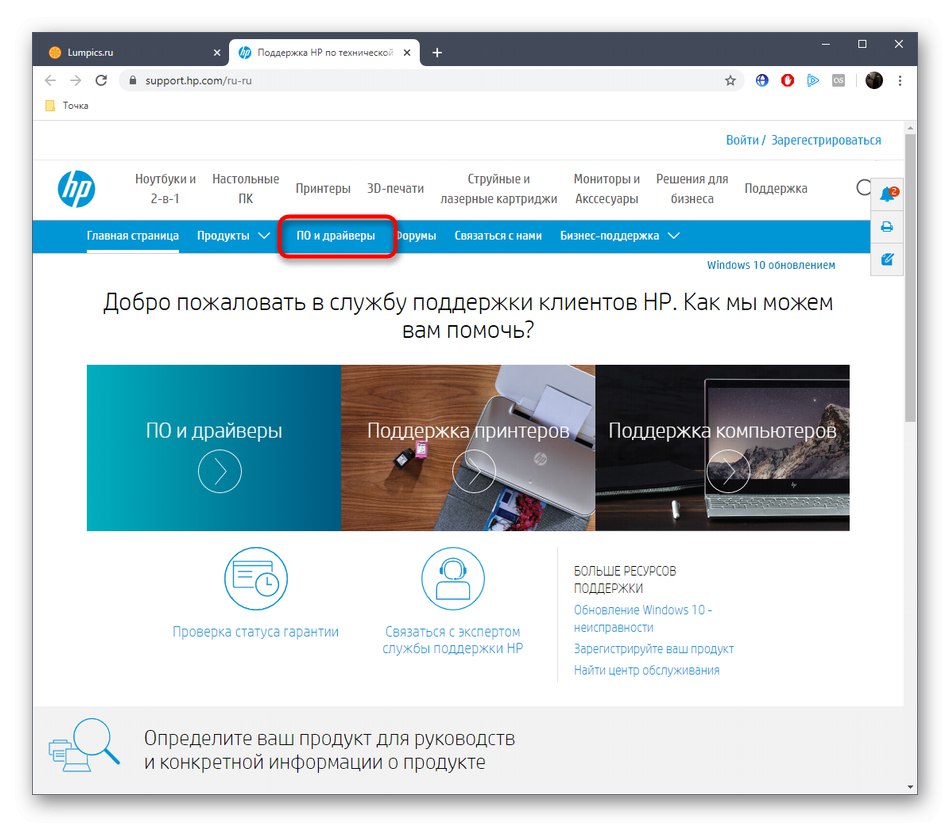
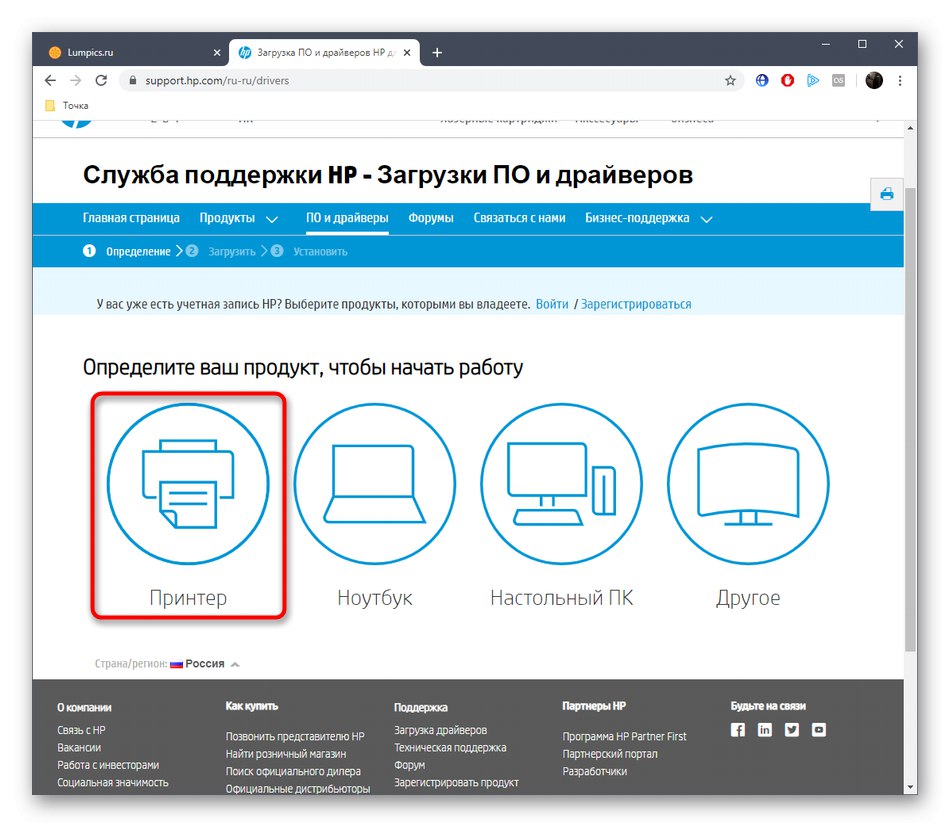
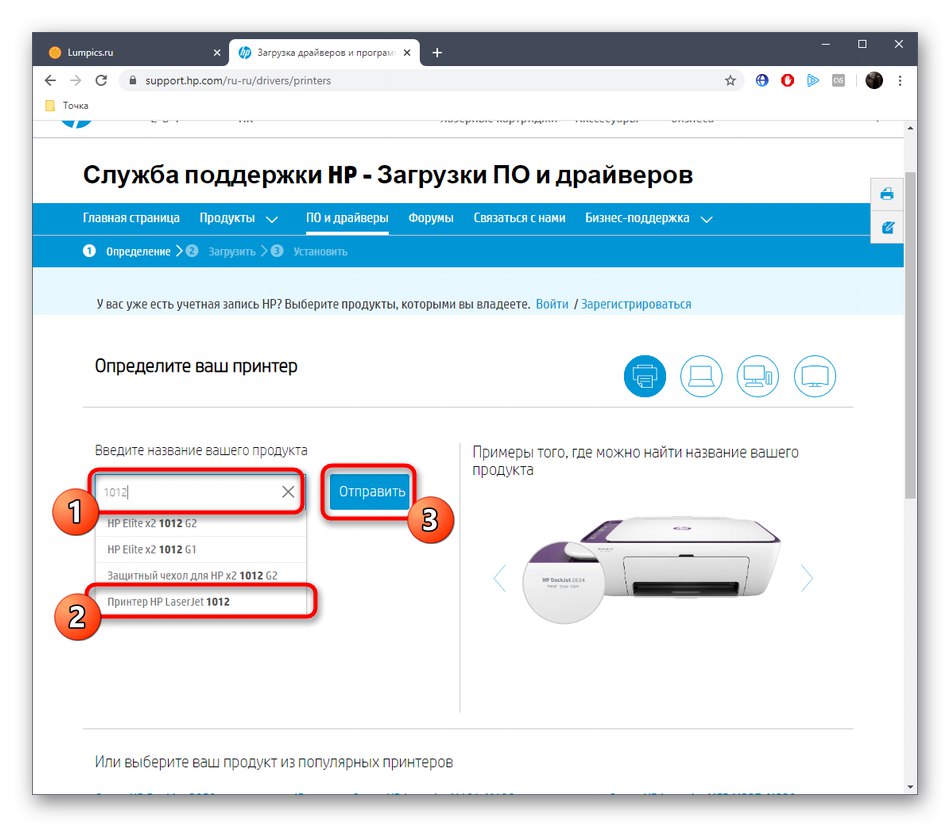

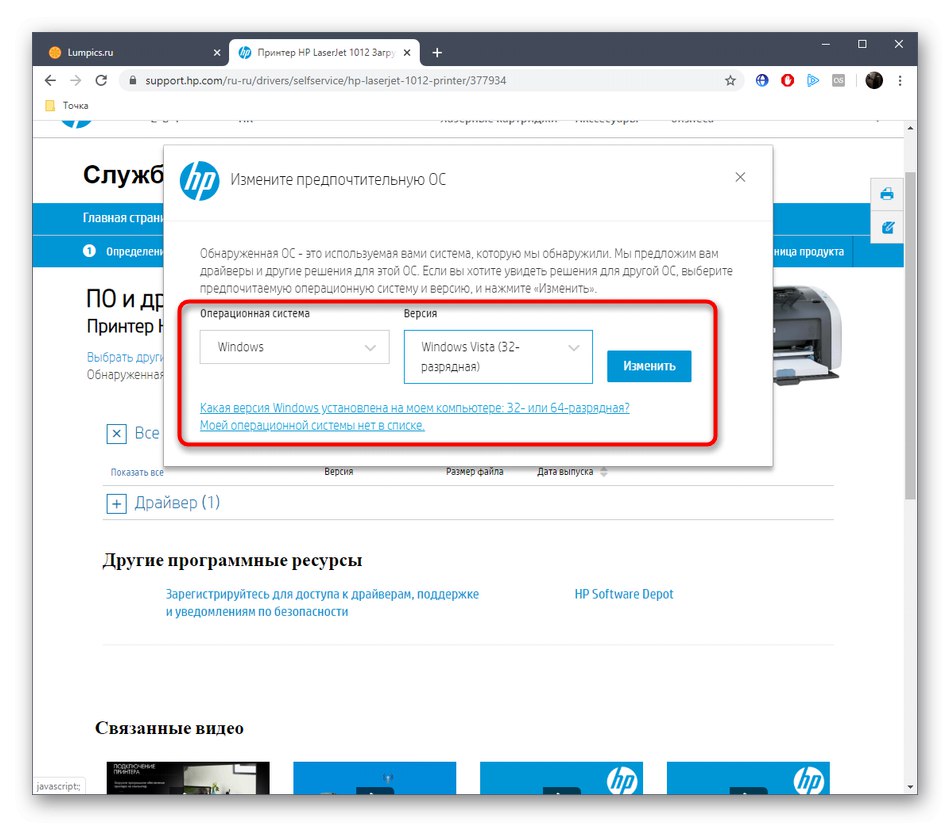
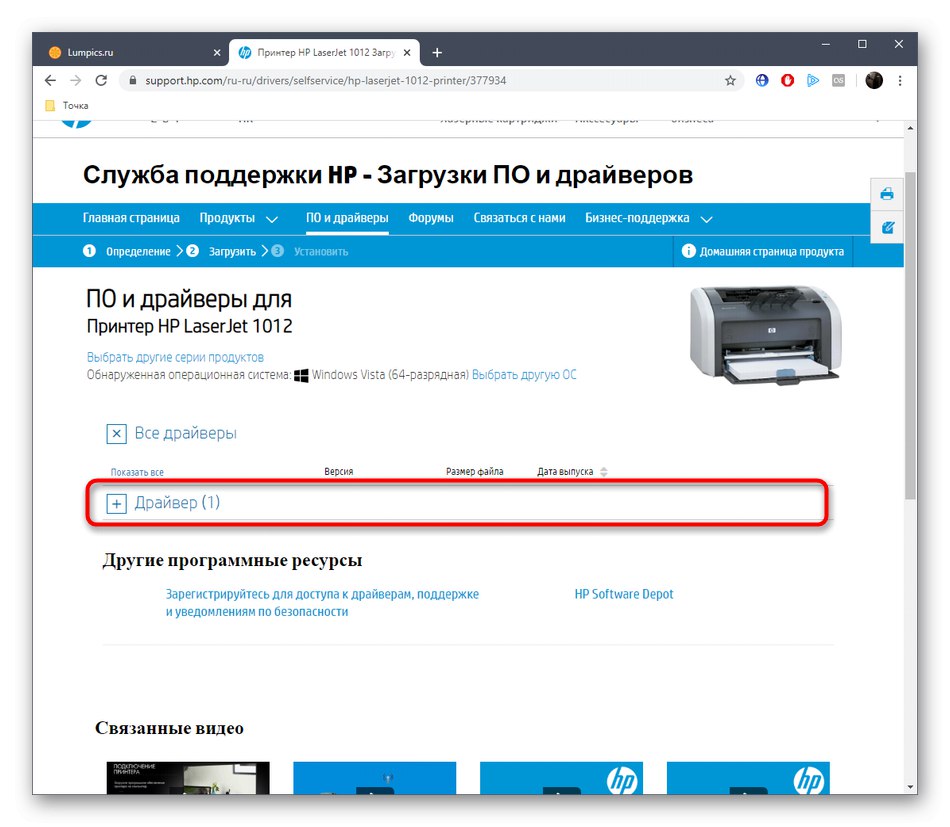
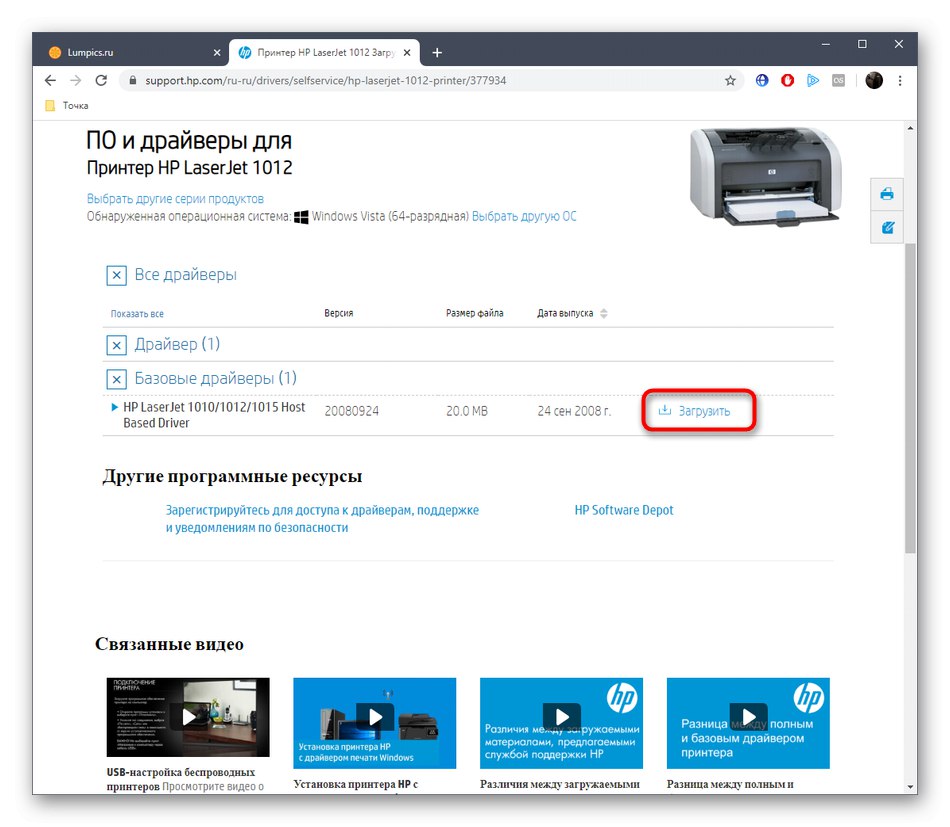
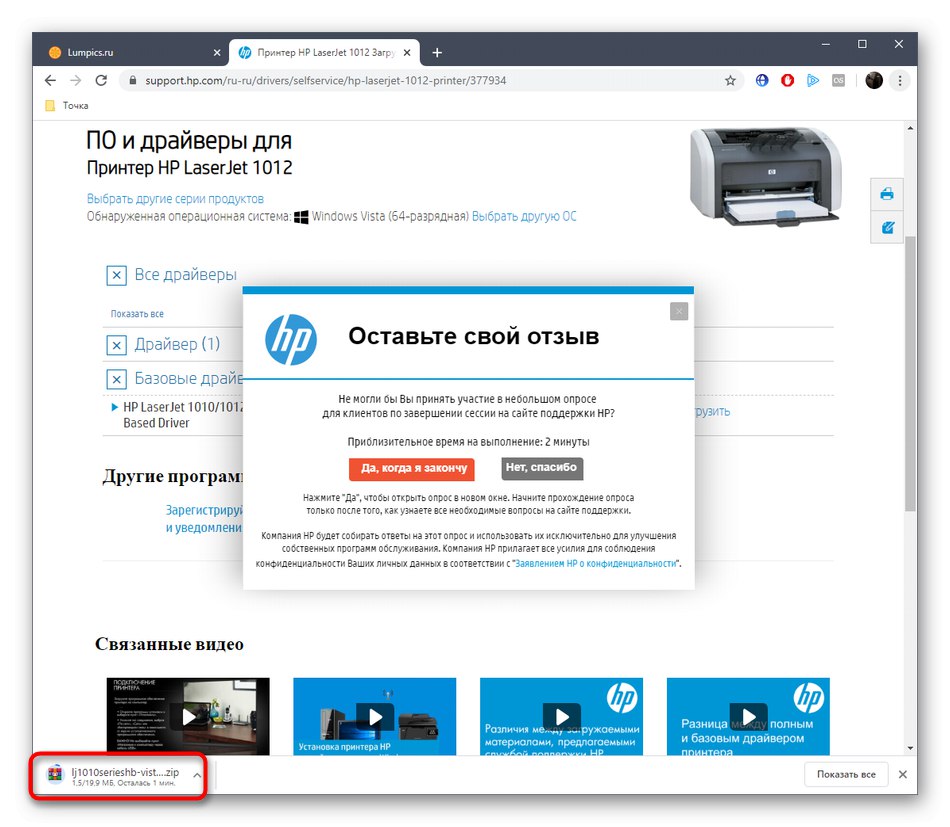
Če je bil med namestitvijo gonilnika tiskalnik povezan z računalnikom in vklopljen, se znova povežite s ponovnim zagonom, tako da je zdaj v operacijskem sistemu pravilno zaznan. Poleg tega je priporočljivo zagnati preizkusno tiskanje, da zagotovite normalno delovanje naprave.
2. način: HP Support Assistant
Kot veste, se HP ukvarja z razvojem drugih naprav, na primer prenosnih ali namiznih računalnikov. V skladu s tem ustvarjalci želijo zagotoviti udobno delo s takšno opremo. Za to so izdali pripomoček HP Support Assistant, ki je zasnovan za samodejno iskanje in posodabljanje gonilnikov naprav, vključno s HP LaserJet 1160.
Prenesite HP Support Assistant z uradnega spletnega mesta
- Če želite prenesti omenjeni pripomoček, sledite zgornji povezavi in na strani, ki se prikaže, uporabite posebej določen rdeč gumb.
- Takoj po kliku se začne prenos izvršljive datoteke, ki deluje kot namestitveni program. Ko je prenos končan, ga zaženite, da začnete nameščati program.
- Odpre se okno namestitvenega programa z osnovnimi informacijami. Preučite ga in takoj nadaljujte s klikom na gumb "Naslednji".
- Za nadaljevanje namestitve potrdite pogoje licenčne pogodbe.
- Počakajte, da se vse komponente izvlečejo.
- Po tem se bo pripomoček sam dodal OS v samodejnem načinu.
- Po zagonu kliknite "Preveri posodobitve in sporočila".
- Ta postopek bo trajal nekaj minut, ker mora program najprej preveriti naprave in se nato povezati z glavnim strežnikom, da poišče posodobitve.
- Če najdete gonilnike, pritisnite gumb "Posodobitve" v ploščici opreme bo postala aktivna. Kliknite ga z levim gumbom miške.
- Označite polja za pomembne predmete in kliknite "Prenos in namestitev".
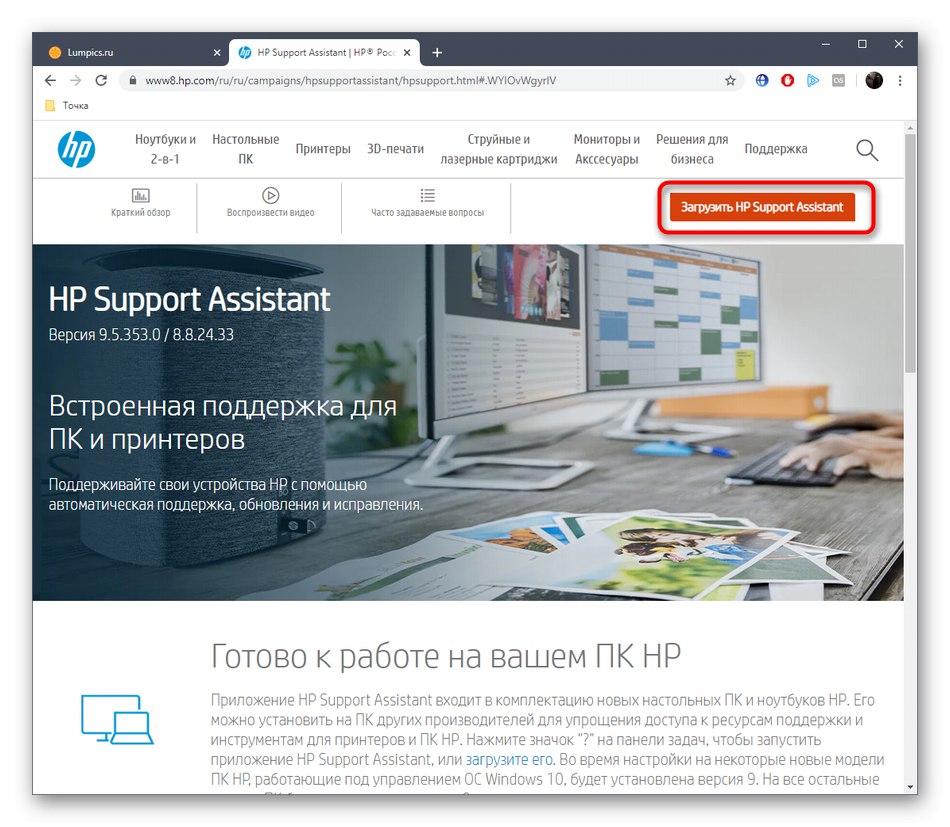
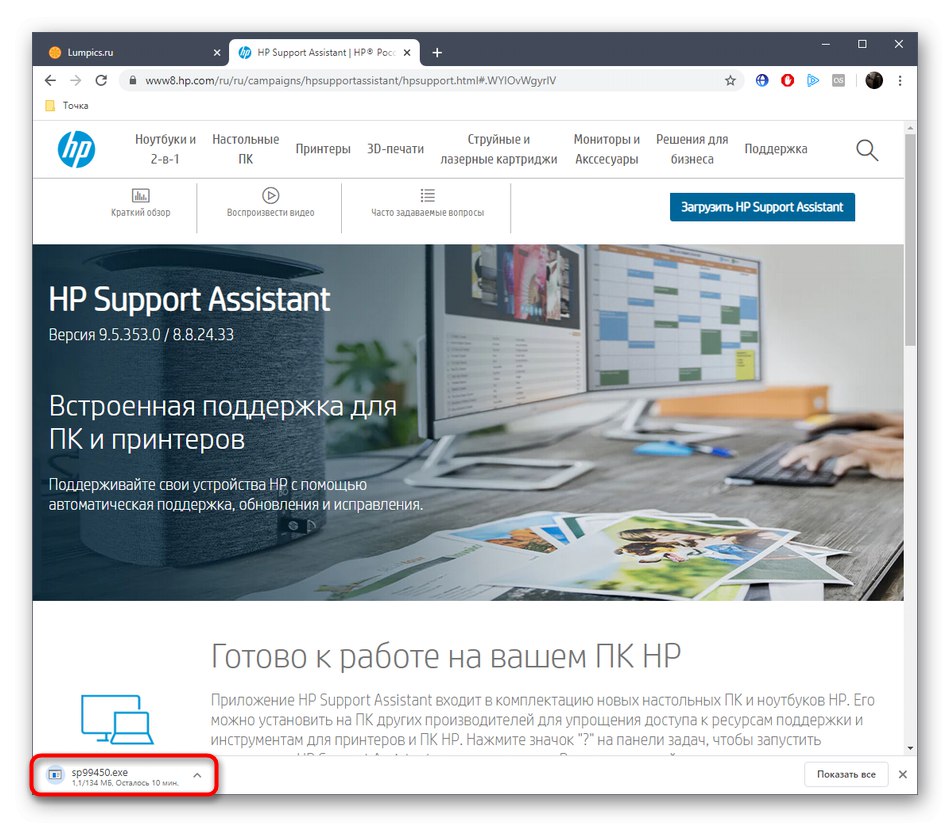
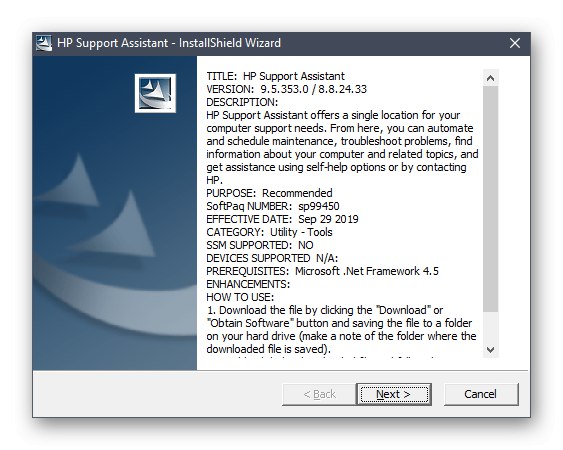
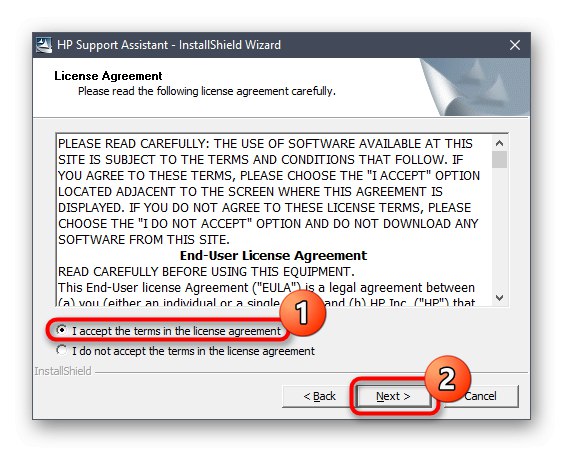
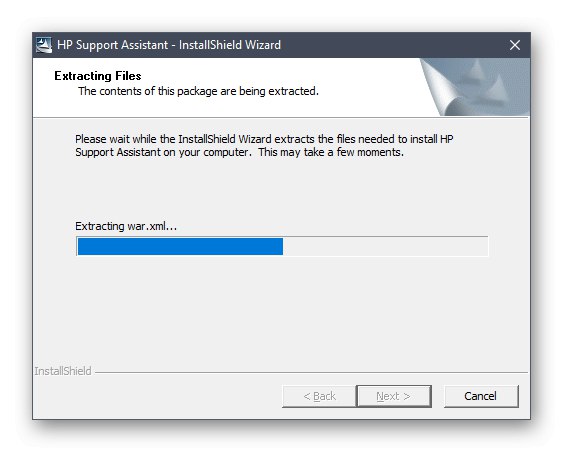
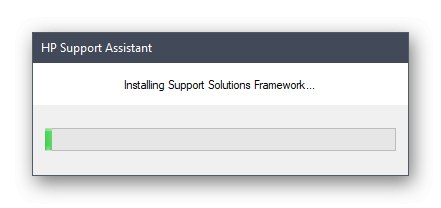
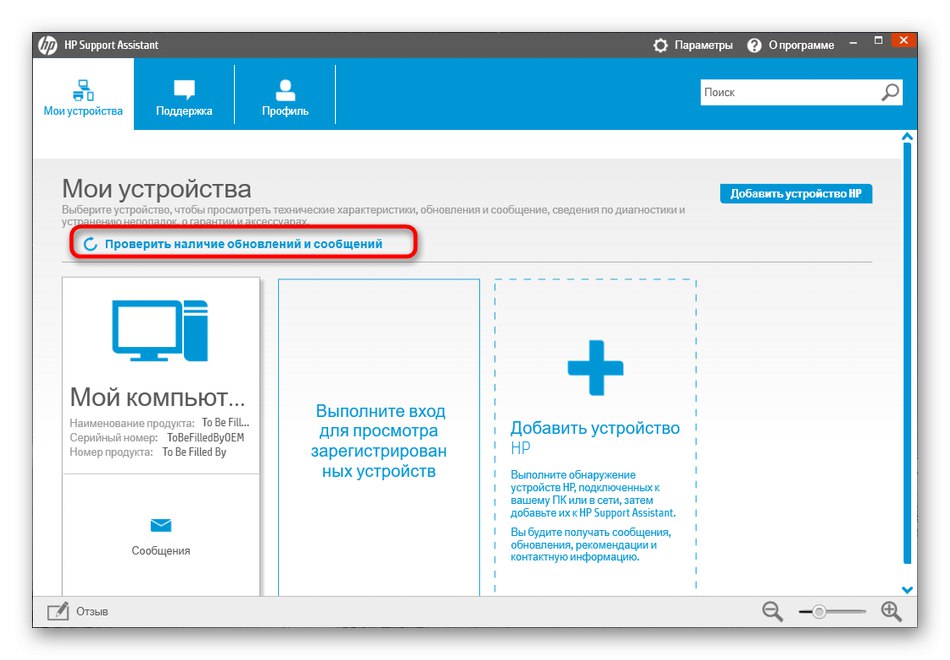
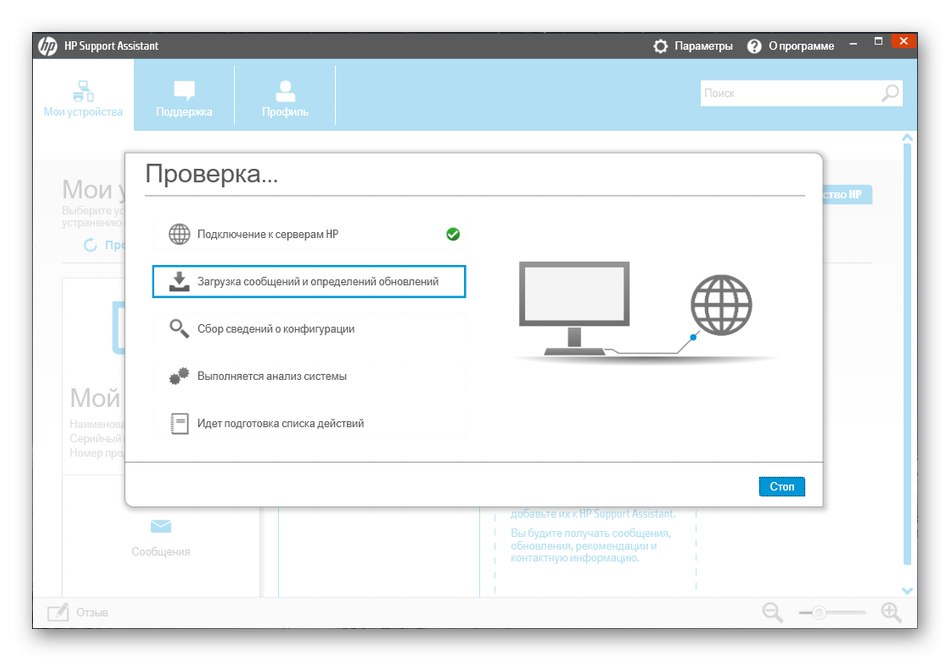
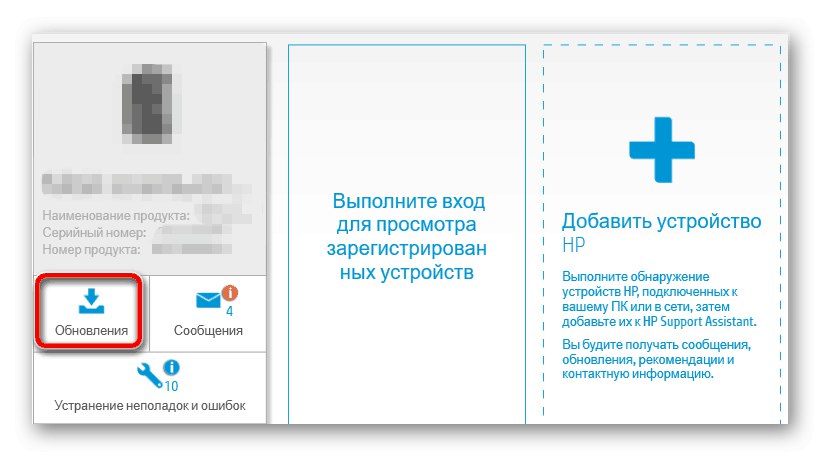
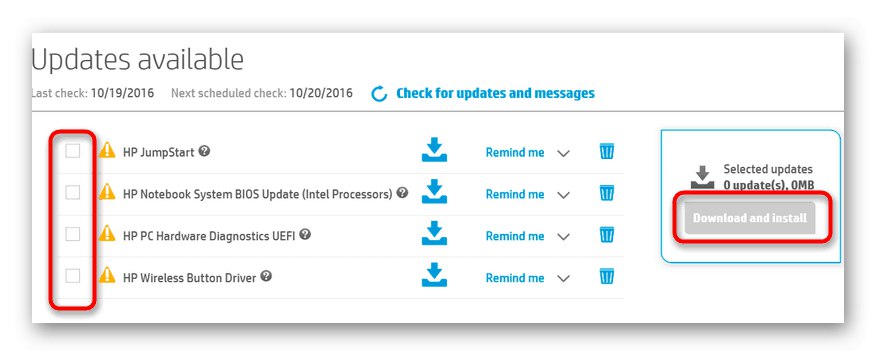
Prejeli boste obvestilo, da je bila namestitev uspešna, kar pomeni, da lahko varno začnete sodelovati s tiskalnikom, potem ko ga znova zaženete in naredite preizkusni tisk.
3. način: programska oprema drugih proizvajalcev
Obstajajo številni posebni programi, katerih razvijalci so se osredotočili na iskanje in namestitev gonilnikov za vdelane komponente in zunanje naprave. Sem spadajo tiskalniki, vključno z našim trenutnim modelom. Uporabnik mora samo povezati opremo z računalnikom in zagnati pregled v sami programski opremi, tako da najde in namesti najnovejše različice datotek. Predlagamo vam, da se podroben opis te operacije seznanite v našem ločenem članku, kjer je avtor vzel za primer Rešitev DriverPack.
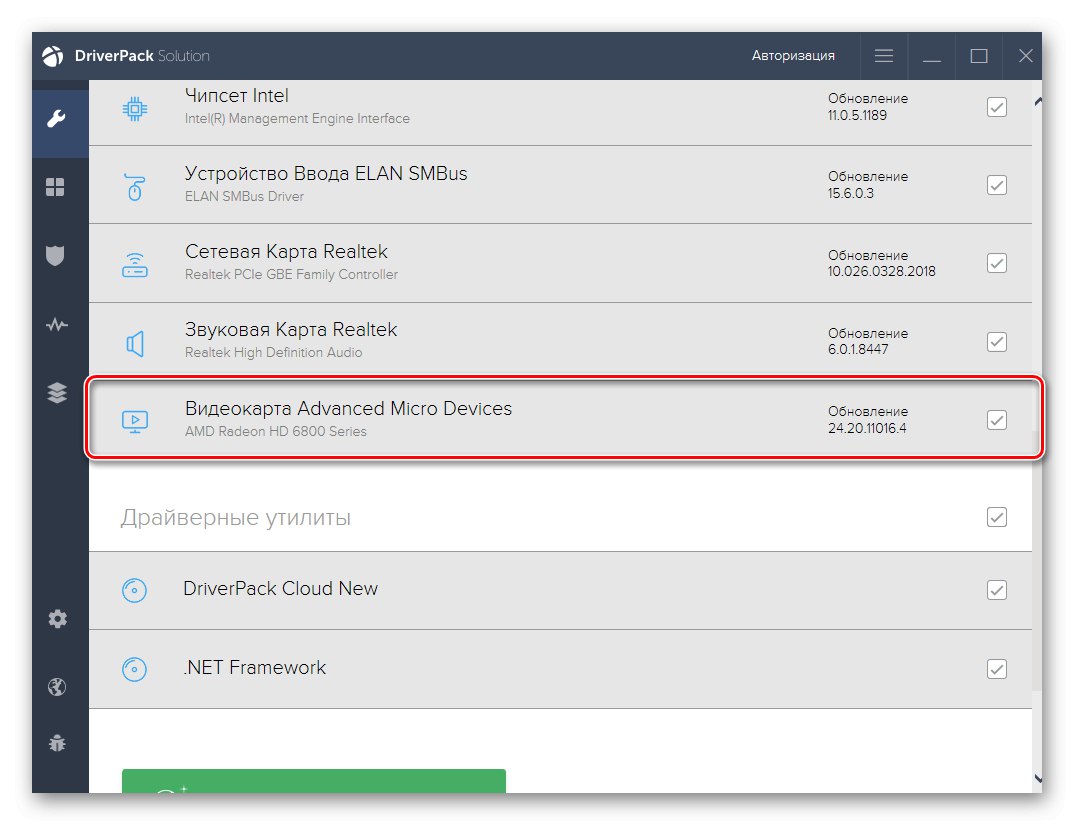
Preberite tudi: Namestitev gonilnikov prek DriverPack Solution
Upoštevajte, da večina teh programov deluje približno po istem algoritmu, zato je zgornji vodnik mogoče uporabiti kot univerzalni. Pri izbiri alternative DriverPacku vam svetujemo, da se za takšne informacije obrnete na pregled na našem spletnem mestu s klikom na spodnjo povezavo.
Več podrobnosti: Najboljša programska oprema za namestitev gonilnikov
4. način: ID tiskalnika
Tiskalnik HP LaserJet 1160 ima tako kot vse naprave ali dodatki, priključeni na osebni računalnik, edinstven identifikator, ustvarjen na programski ravni med razvojem same naprave. Potreben je za pravilno opredelitev modela s strani operacijskega sistema in ima naslednjo obliko:
USBVID_03f0 & PID_1e17
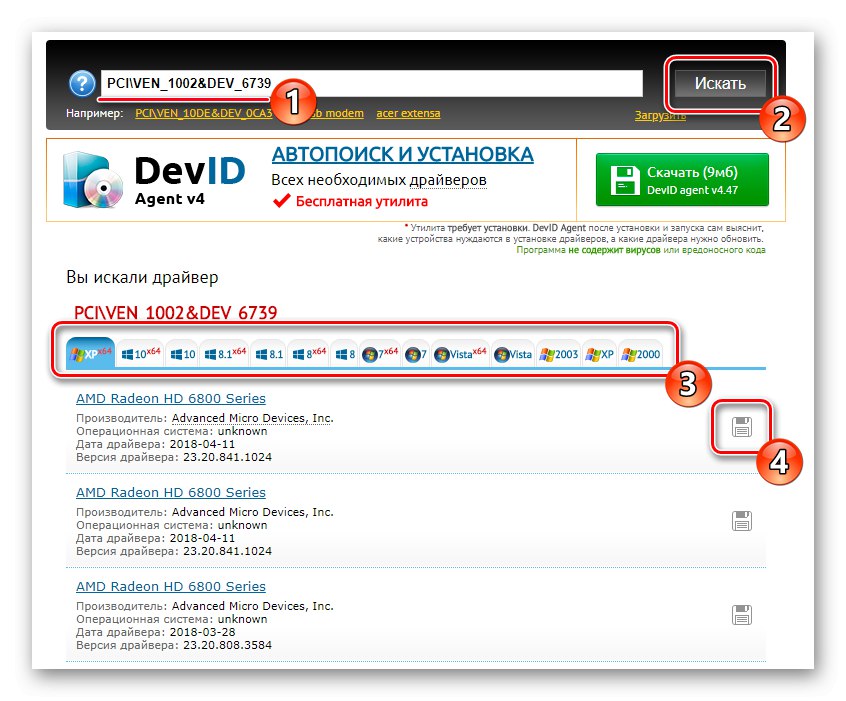
Običajni uporabnik lahko te podatke uporabi za iskanje združljivih gonilnikov prek posebnih spletnih mest. Naš avtor je v drugi vadnici na naslednji povezavi raziskal ta postopek na primeru najbolj priljubljenih ustreznih spletnih storitev.
Več podrobnosti: Kako najti voznika po osebnem dokumentu
5. način: "Namestitev stare naprave" v sistemu Windows
Kot že veste, proizvajalec HP LaserJet 1160 zdaj podpira, saj je bil tiskalnik izdan šele leta 2015. Vendar vam to ne preprečuje uporabe možnosti "Namesti staro napravo"ki je privzeto vgrajen v sistem Windows za iskanje gonilnika za to strojno opremo. Prednost te metode je, da uporabniku ni treba prenesti dodatne programske opreme ali izvajati veliko dejanj na različnih spletnih mestih.
- Z desno miškino tipko kliknite "Začni" in teči "Upravitelj naprav".
- Tu razširite meni "Zakon" in izberite element "Namesti staro napravo".
- V prikazanem čarovniku kliknite gumb "Naprej".
- Postavite oznako blizu predmeta "Ročna namestitev opreme s seznama".
- Na seznamu "Standardne vrste opreme" aktivirati "Tiskalniki" in pojdite na naslednji korak.
- Uporabite trenutna vrata ali jih po potrebi zamenjajte s pravilnimi.
- V oknu, ki se odpre, kliknite Windows Updateda ponovno naložite seznam razpoložljivih naprav, kar bo trajalo nekaj časa.
- Nato določite model izdelka in kliknite na "Naprej".
- Namestitev gonilnika se bo začela takoj po vnosu imena tiskalnika, ki je lahko poljubno.
- Preostane le še počakati, da običajno orodje namesti potrebne datoteke.
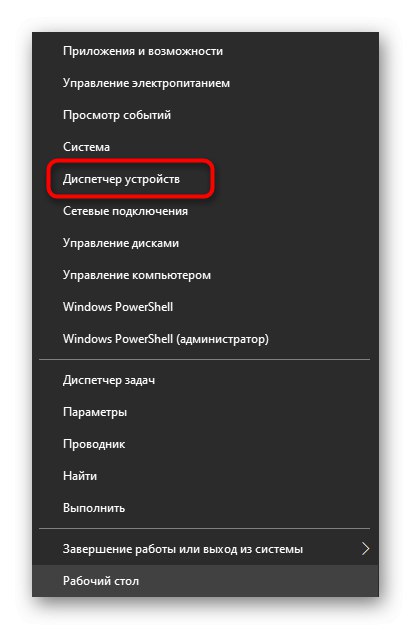
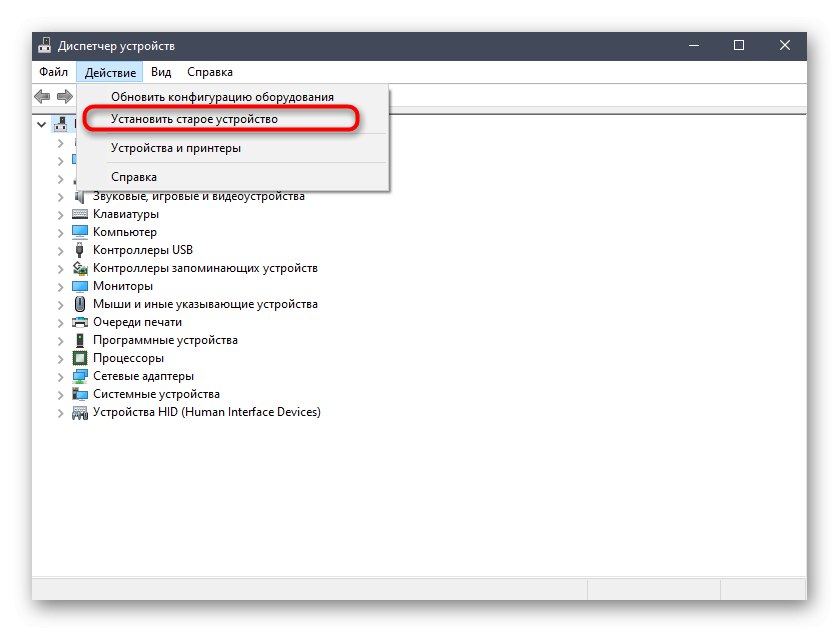
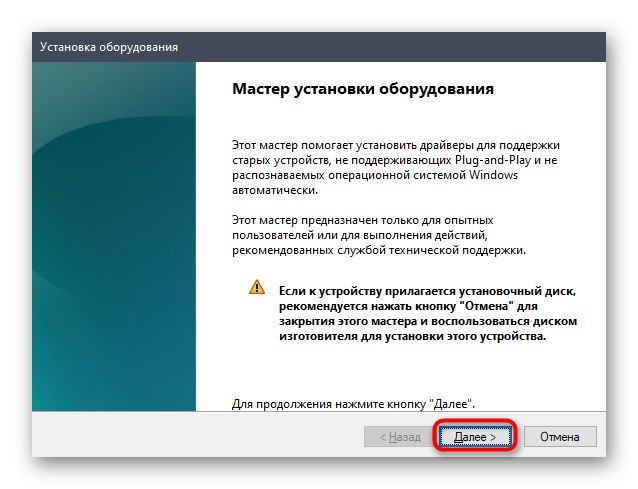
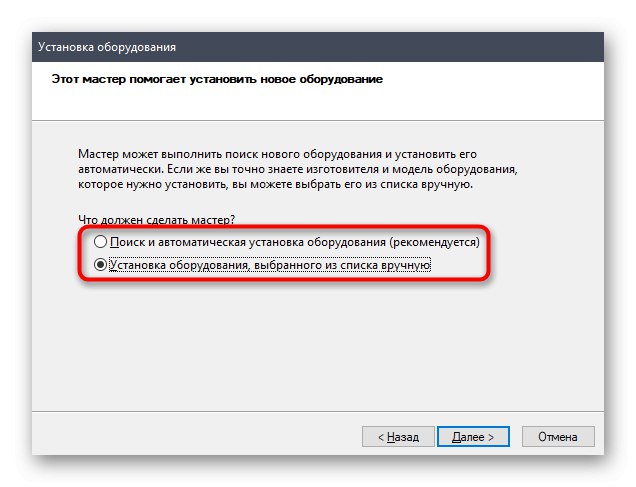
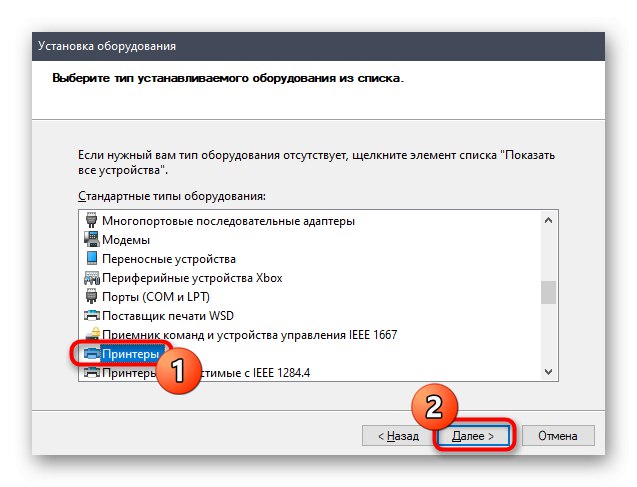
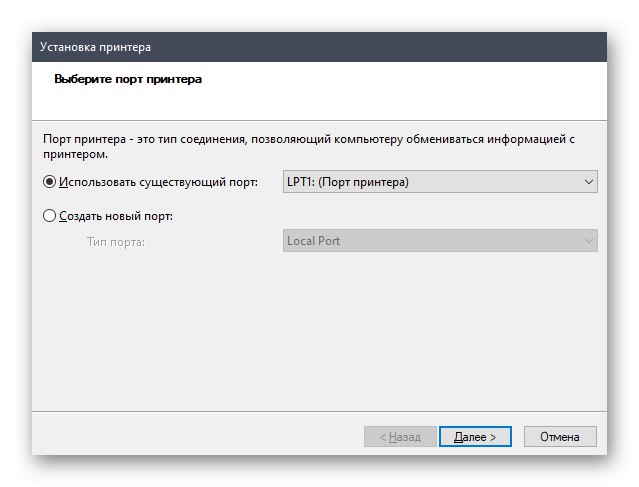
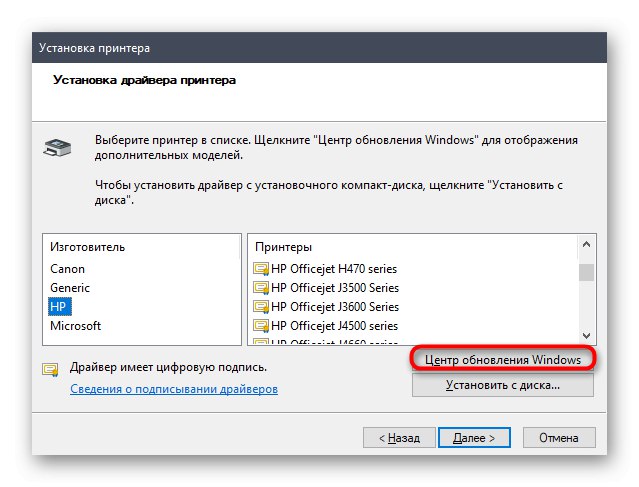
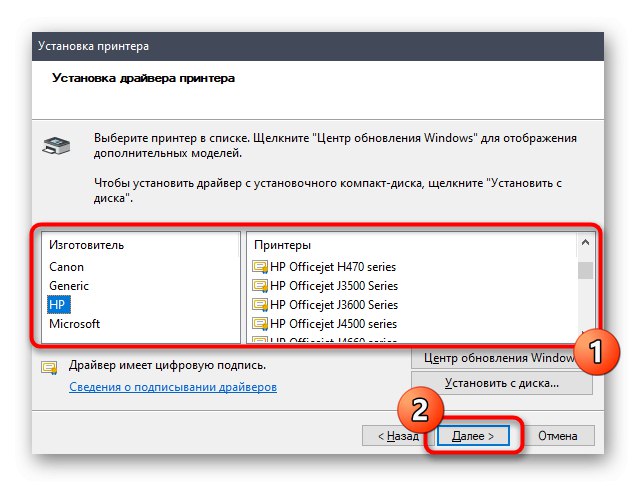
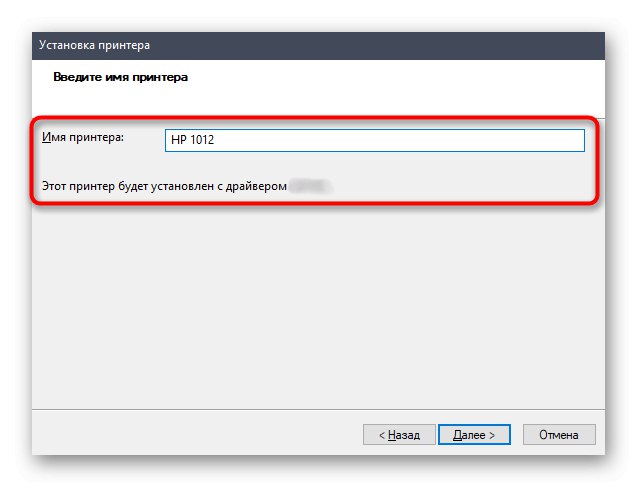
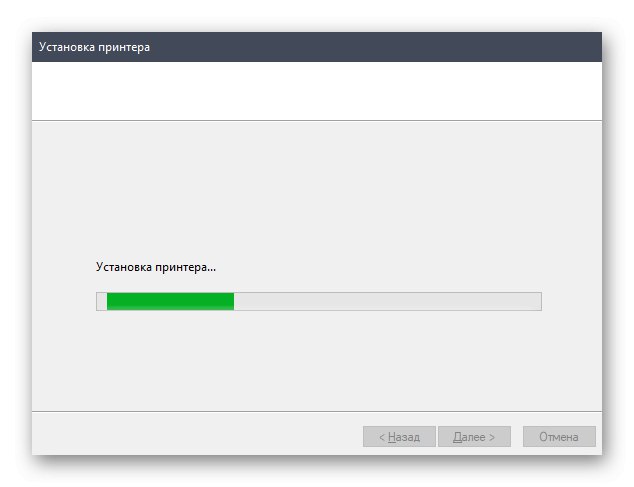
To so bile vse metode, o katerih smo danes želeli govoriti. Kot lahko vidite, ima vsak od njih svoje značilnosti, zato bo v določenih situacijah optimalen. Izberite tistega, ki vam najbolj ustreza, in brez težav sledite navodilom, da nalogo dokončate.